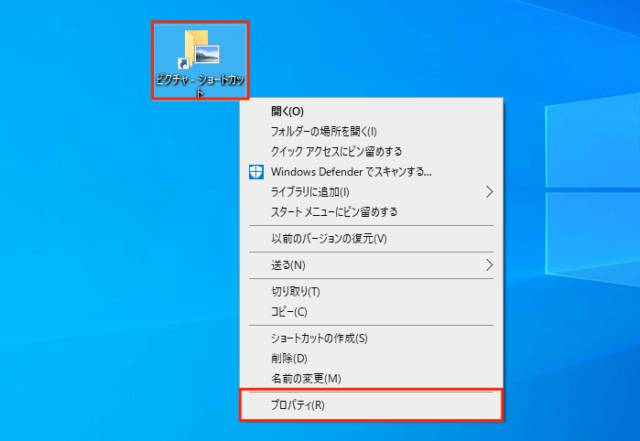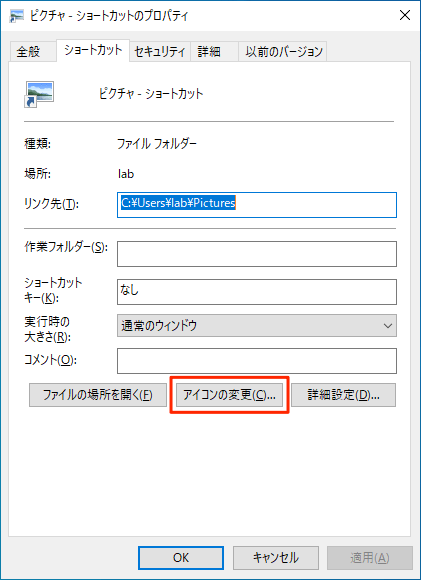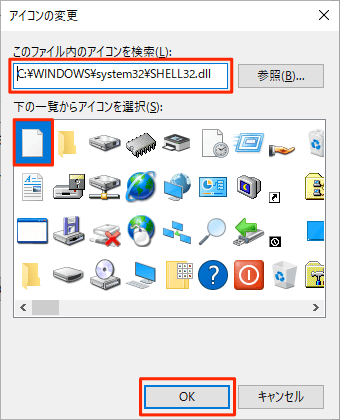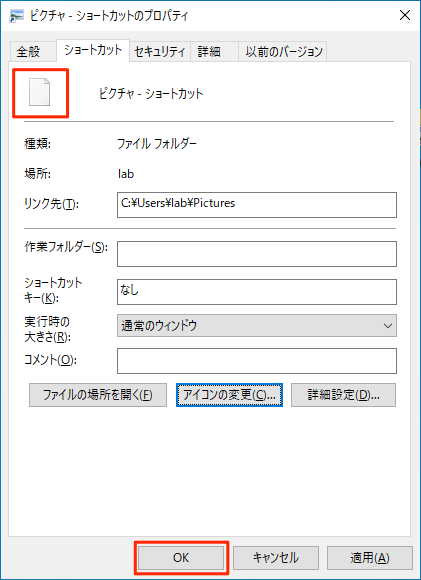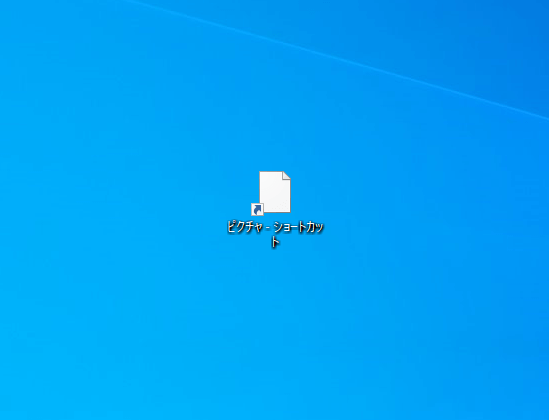Windows10でショートカットアイコンの見た目を変える方法を紹介しています。
例えば、フォルダをいくつもタスクバーにピン留めした場合、同じアイコンばかりが並んでどれがどれだかわかりにくくなってしまいます。
そんな時はアイコンの見た目を変えることで、視覚的にわかりやすくすることが可能です。
ショートカットアイコンの見た目を変更
見た目を変更したいショートカットアイコンを「右クリック」→「プロパティ」をクリックします。
「アイコンの変更」をクリックします。
ネット上からアイコンを探してくるのもいいですが、ここでは手軽にWindowsにプリインストールされている画像を使用していきます。
デフォルトでは「C:\windows\System32\SHELL32.dll」を参照するので、この中から好きなアイコンを選択して「OK」をクリックします。
他にも、「このファイル内のアイコンを検索」に「C:\windows\system32\imageres.dll」を入力してEnterを押すと別のアイコンを探すことができます。
プロパティでショートカットアイコンが変更されたことを確認できたら「OK」をクリックします。
この状態でデスクトップなどのショートカットアイコンを見ても変わりません。
プロパティで「OK」か「適用」をクリックすると見た目が変わります。
変更を確認しましょう。
以上で操作完了です。
Windowsで用意されているアイコンが微妙だと感じる人は自作するかネットで検索して探してみましょう。
元に戻す場合は同じ手順で元のアイコンを選択するだけですが、アイコンを探すのが面倒な人はショートカットを削除して作り直す方が簡単です。